att spela in TV-program utan DVR är enkelt om du hittar det här inlägget. Här tillhandahålls 4 metoder för hur du spelar in TV-program, inklusive att använda den bästa skärminspelaren, en USB, Windows Media Center och MediaPortal.
digitala videobandspelare hjälper till att fånga video i digitalt format till en hårddisk, men inspelningsprocessen är komplex. För att fånga TV-program utan en DVR kan du välja den bästa gratis skärminspelaren för live-tv-program eller ett USB-minne för att fånga. I den här artikeln lär du dig flera effektiva sätt om hur du spelar in TV-program utan en DVR.
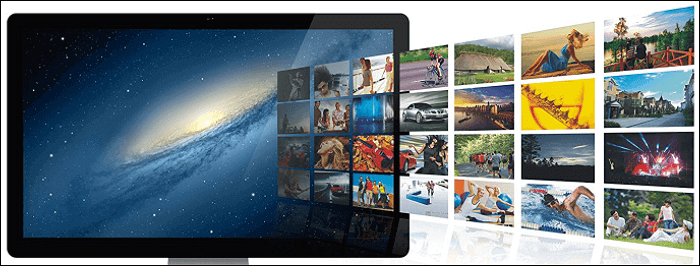
- Del 1. Spela in Live-TV på Windows / Mac med EaseUS RecExperts (effektiv)
- del 2. Fånga TV-program utan DVR via USB-minne
- del 3. Spela in TV-program utan DVR via Windows Media Center
- Del 4. Fånga TV-program utan DVR via MediaPortal
spela in Live-TV på Windows/Mac med EaseUS RecExperts (effektiv)
det rekommenderade sättet att spela in live-TV är att använda skärminspelaren, EaseUS RecExperts. Den innehåller Windows screen recorder och är också kompatibel med Mac. I grund och botten kan du spela in skärmen, ljudet, webbkameran och spelet med det här verktyget. Med kraftfulla och användbara funktioner kan den användas för att fånga live-tv-program på skärmen.
dess schemainspelningsfunktion gör det möjligt att starta uppgiften att fånga skärmen automatiskt. Du behöver inte styra varaktigheten manuellt eftersom skärminspelaren kan ställa in start-och sluttider. Det är funktionellt att fånga live-tv-program hemma. Ibland kan du sakna live-TV, men du kan fånga den för senare visning.
huvuddragen i denna live-tv-inspelare:
- effektivt skärminspelning YouTube TV
- fånga skärmen med ljud och Webbkamera
- spela in strömmande ljud, inklusive systemet och externt ljud
- hantera helskärmen eller en del av skärmen
- exportera inspelnings-TV: n i flera videoformat, till exempel MP4, MOV, FLV, etc.
nu, för att hitta mer användbara funktioner för inspelning av live-tv-program på din dator, ladda ner det själv!
en guide för dig att fånga live-TV-program på Windows, med hjälp av EaseUS RecExperts med lätthet.
Steg 1. Konfigurera Skärminspelningsalternativen
öppna EaseUS RecExperts på din dator och klicka på ”helskärm” eller ”Region” för att välja det område på din skärm som du vill fånga. Välj sedan en ljudkälla genom att klicka på ljudikonen längst ner till vänster på panelen. Om det behövs klickar du på ikonen” Webbkamera ” längst ner för att lägga till ett överlägg av dina webbkamerafilmer i din screencast.

om du vill dela den inspelade filen efter inspelningen klickar du på ”Auto split” och sedan delas dina inspelningsfiler automatiskt efter Filstorlek eller inspelningstid som du har ställt in.
steg 2. Ange Inspelningsinställningar
när du har konfigurerat de grundläggande inspelningsalternativen kanske du vill konfigurera de avancerade inställningarna.
klicka på ”Inställningar” för att öppna menyn. På följande meny väljer du ett format för din screencast och anger andra alternativ som du känner dig lämplig. Klicka sedan på” OK ” längst ner för att spara dina inställningar.
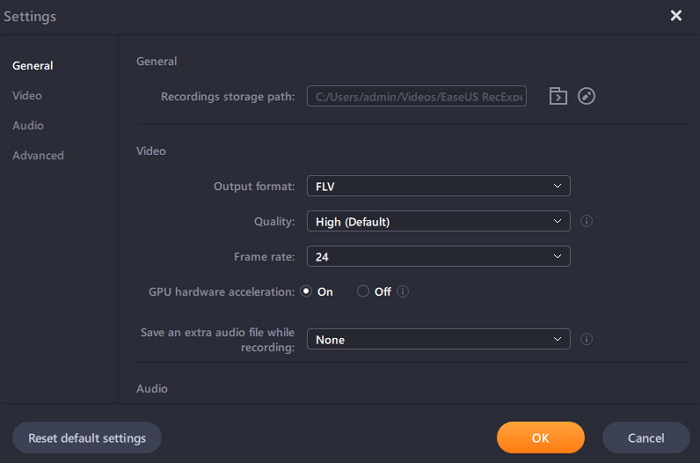
steg 3. Börja och sluta göra en inspelning
du bör nu vara tillbaka till huvudgränssnittet. Öppna skärmen som du vill fånga och klicka sedan på ”REC” i programvaran. Då börjar det spela in allt som visas på din skärm.
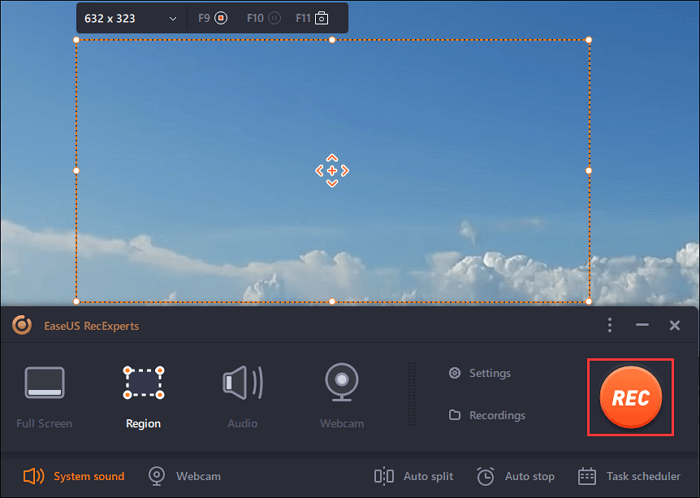
då ser du verktygsfältet där du kan pausa eller stoppa inspelningen, ta skärmdumpar under inspelningen eller ställa in en viss tid för att stoppa inspelningen.
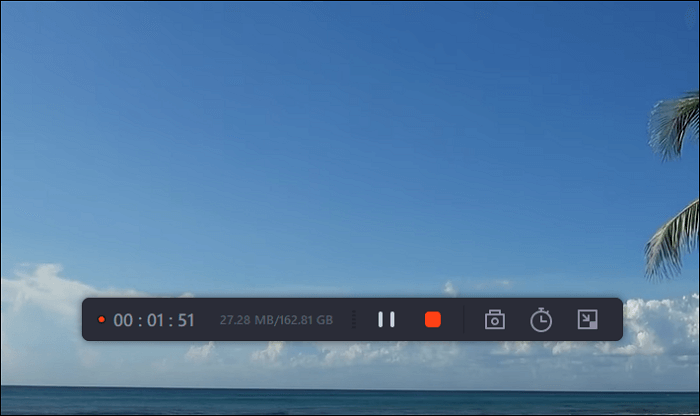
steg 4. Visa alla dina inspelningar
när inspelningen är klar, håller denna programvara alla dina inspelningar på en enda plats för dig att visa. Du kan förhandsgranska och redigera den inspelade filen här.
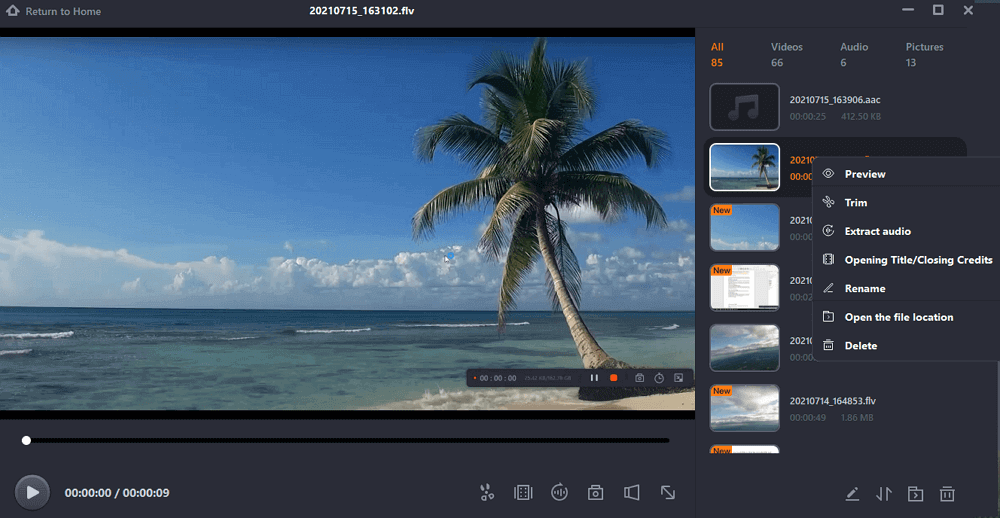
för Mac-användare, titta på nedanstående handledning för att hitta ett sätt att fånga live-TV på Mac! Det är enkelt och snabbt.
hur man spelar in skärm med ljud på Mac
den bästa skärminspelaren gör det möjligt att fånga skärmen och ljudet samtidigt. Visst hjälper det att fånga live-tv-program med enkla klick.

fånga TV-program utan DVR via USB-minne
för hur du spelar in TV-program utan DVR kan du använda USB-lagringsenheten. Eftersom de flesta TV-enheter har standard PVR-programvara kan du ansluta TV: n till DVR för att enkelt fånga TV-program. USB-inspelning kan hjälpa till att fånga TV-program till den externa enheten som är ansluten till TV: n.
denna metod har dock begränsningar eftersom den bara kräver att du hanterar TV: ns Freeview. Därför är det svårt att fånga video från vissa plattformar som Amazon Fire TV stick.

innan du hänvisar till guiden nedan, se till att det finns en USB-plats i din TV. Följ sedan guiden nedan.
Steg 1. Hitta USB-platsen på baksidan av TV: n för att veta om du kan ansluta den via en USB. Om det har, kan du gå vidare till nästa steg.
steg 2. Anslut din USB-hårddisk till TV: n. Kontrollera sedan TV: n för att se om PVR-funktionen är tillgänglig.
steg 3. Baserat på dina TV-inställningar säkerställer du formatet HDD och andra alternativ för PVR.
steg 4. Nu, med den inbyggda PVR-funktionen, kan du starta TV-inspelningsuppdraget.
spela in TV-program utan DVR via Windows Media Center
för att spela in TV-program utan DVR är Windows Media Center ett bra val för Windows 7. Med det här verktyget kan du titta på och fånga live-TV. Det hjälper också att visa bildspel av bilderna och spelar låtar eller CD-skivor i biblioteket.
innan du tittar på tv-programmen i Windows Media Center ska datorn vara utrustad med ett TV-tunerkort. Du kan leta efter detaljerad information om Windows 7 live TV-inställningsprocessen för Windows Media Center.
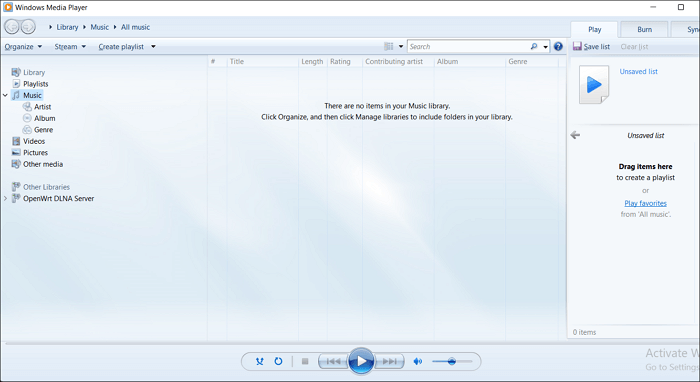
här är en lista över steg för att spela in online-TV med Windows Media Center:
Steg 1. Hitta eller ladda ner Windows Media Center på datorn. I huvudgränssnittet väljer du”TV”.
steg 2. Klicka sedan på” Guide ” och sedan kan du se TV-menyn. Det finns tv-namn, kategorier och tider.
steg 3. När du har valt TV-programmet klickar du på ”Enter”. Tryck sedan på ”Record” för att starta uppdraget. För att stoppa det kan du klicka på knappen ”Spela inte in”. Välj sedan ”Record Series” för att spara dina TV-program.
fånga TV-program utan DVR via MediaPortal
MediaPortal är öppen källkod och fri programvara som syftar till att göra din dator till en medielösning. Den kan ansluta datorn till TV: n och visar filmer enkelt. Viktigast är det ett av de bästa sätten att titta på och spela in live-TV. Du får också använda fjärrfunktionen för att styra HTPC med det här verktyget.
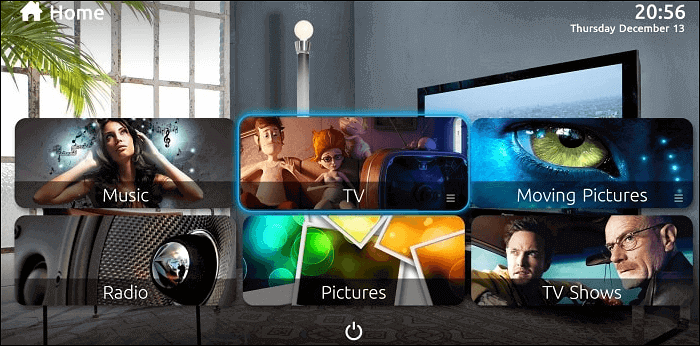
för att njuta av video och ljud i tv-programmen, följ den här enkla guiden med MediaPortal.
Steg 1. Ladda ner det här verktyget på PC. I huvudgränssnittet, gå till”TV”.
steg 2. För att fånga TV-programmen, klicka på inspelningsknappen. Det gör det också möjligt att fånga medan du tittar på TV-serien.
steg 3. Om du vill spara tid, hitta schemaläggningsfunktionen för att starta uppdraget automatiskt.
Vanliga frågor om hur du spelar in TV-program utan DVR
följ den här delen för att hitta mer användbara lösningar.
1. Hur spelar jag in TV-program på min smart TV?
här är en guide för att fånga TV-program på smart TV.
1. Se till att din TV har det inbyggda PVR-alternativet. Kontrollera också om det finns en USB-plats på baksidan av din TV.
2. Förbered en USB och anslut USB-hårddisken till din TV.
3. Justera formatet på din TV och klicka på inspelningsknappen.
4. För att stoppa inspelningen klickar du på stoppknappen. Videon sparas.
2. Hur kan jag spela in direkt från min TV?
Förbered USB-lagringsenheten och anslut den till USB-kortplatsen. För att fånga TV-programmet bör du trycka på inspelningsknappen med fjärrkontrollen. Detta är PVR-funktionen, som är ett standardalternativ på de flesta TV-enheter.
för att fånga live-TV på en dator kan du välja den bästa skärminspelaren, EaseUS RecExperts.